路由器怎么设置 路由器全部怎么安装 路由器怎么设置 路由器亮红灯什么原因 路由器登录入口和光猫的区别 路由器怎么重启 路由器怎么连接 路由器桥接教程详细 路由器干什么用:登录不上路由器管理界面该怎么办手机进不了路由器管理界面路由器设置界面进不去怎么办
一、登录不上路由器管理界面该怎么办
登录不上路由器管理界面解决方法如下:

操作电脑可以通过网线或者无线的方式连接路由器。建议使用无线方式连接来登录路由器管理界面。
无线方式连接:无线终端需要连接上路由器的无线信号。出厂设置时,路由器默认信号为:TP-LINK_XXXX,没有加密。如果已修改过无线信号,连收到故障机改后的信号即可。
【注意】:如果搜索不到无线路由器的信号,建议复位路由器。
通过网线连接:操作电脑需要与路由器的1/2/3/4任意一个LAN口连接,并确保路由器对应接口的指示灯亮起。


电脑如果没有指定或获取到正确的IP地址,会导致无法登录管理界面。
注意:如果终端通过无线方式连接到路由器,可以跳过此步骤。
请务必把操作电脑的IP地址设置为自动获取。以Windows 7系统有线网卡为例,电脑自动获取IP地址的设置方法可参考如下动画:

如果电脑室XP或Win8等操作系统,可以参考:如何设置电脑为自动获取IP地址?

路由器目前有两种类型的登录地址,不同路由器的管理地址可能不同:
管理页面地址: tplogin.cn 或 192.168.1.1
确认登录地址后,打开浏览器,清空地址栏并输入管理地址(以tplogin.cn为例),回车,如下图:
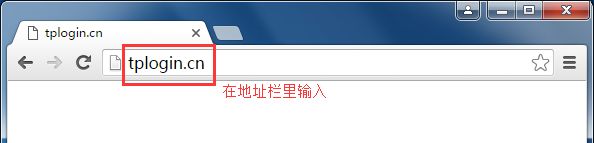
注意:字母均为小写,输入的点切勿输入成句号。

我司三种常见 默认登录密码 提示框见下表:

【注意】:如果忘记了设置或修改后的管理密码,请将路由器恢复出厂设置。

A. 更换浏览器
可以尝试更换Google Chrome、Firefox、360浏览器、百度或QQ浏览器等尝试。
B. 尝试用手机登录
如果您使用电脑无法登录,可以尝试更换其他电脑或者用手机登录管理界面(使用手机浏览器),如下图,以输入tplogin.cn为例:


如果您使用我司云路由器,建议使用手机APP管理,无需浏览器,无需输入管理地址。

如果按照以上方法排查后,仍然无法登录管理界面,建议恢复出厂设置。无线路由器复位键有两种类型:RESET按钮和RESET小孔。如下图:

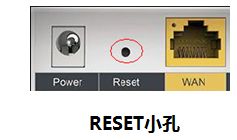
复位方法:通电状态下,使用回形针、笔尖等尖状物按住RESET键5至8秒,当系统状态指示灯快闪5次后,再松开RESET键。
【注意】:部分无线路由器的QSS与RESET共用一个按钮。
二、手机进不了路由器管理界面
手机进不了路由器管理界面是因为路由器之前设置过的上网参数未清空。
这种情况下,建议恢复路由器的出厂设置。在路由器接通电源的情况下,用牙签或者笔尖戳路由器的reset或者default键小孔5-10秒,当路由器所有指示灯同时亮起时松开按键,并静等一分钟左右,让路由器系统重启稳定后再进行设置。
路由器是互联网的主要结点设备,路由器通过路由决定数据的转发。转发策略称为路由选择,这也是路由器名称的由来。作为不同网络之间互相连接的枢纽,路由器系统构成了基于TCP/IP的国际互联网络Internet的主体脉络。

路由器的使用技巧
互联网各种级别的网络中随处都可见到路由器,接入网络使得家庭和小型企业可以连接到某个互联网服务提供商。企业网中的路由器连接一个校园或企业内成千上万的计算机,骨干网上的路由器终端系统通常是不能直接访问的,它们连接长距离骨干网上的ISP和企业网络。
互联网的快速发展无论是对骨干网、企业网还是接入网都带来了不同的挑战。骨干网要求路由器能对少数链路进行高速路由转发,企业级路由器不但要求端口数目多、价格低廉,而且要求配置起来简单方便,并提供QoS,像飞鱼星的企业级路由器就提供SmartQoSIII。
三、路由器设置界面进不去怎么办
一、先说下,进不去路由界面的几种原因。
线路连接问题,连接路由器的网线或网络接口损坏,出现物理性连接问题。
这种情况一般会使电脑右下角本地连接,出现红叉。
设置问题。一般是IP地址设置错误。也就是IP地址段和路由器LAN口不在同一个网段内。
路由器问题。如果路由器硬件正常,指示灯,电源供电都正常的话,可以尝试复位路由器试试。
二、下面说一下具体的排查步骤。
排查网络连接故障。
观察电脑右下角 或者在控制面板--查看网络状态和任务中
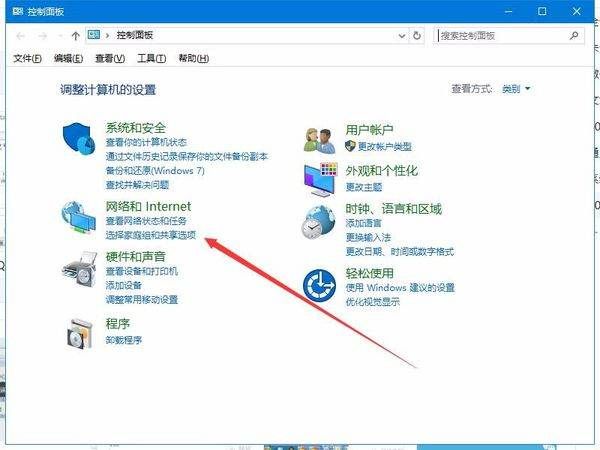
查看本地连接是否正常,是否有红叉或叹号或正在获取IP地址提示。
各个状态详细故障说明可微信搜索公众号-网络电脑维修-查询。
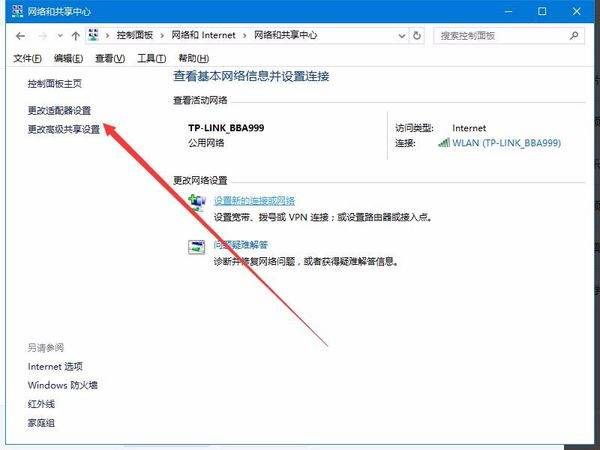
笔记本等无线设备检查无线连接是否正常。
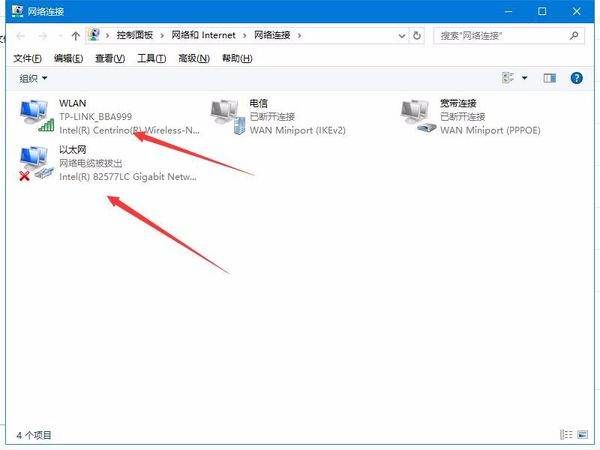
如果有网络连接故障比如红叉,建议更换网线或连接设备。
如果连接都正常,可以尝试PING一下路由器地址
打开运行,输入CMD
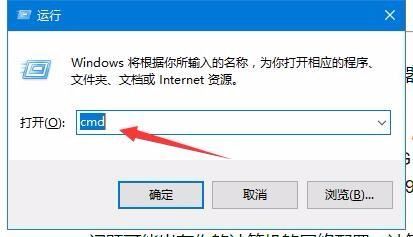
输入命令:ping 192.681.1.1
ping命令和IP地址间要有空格
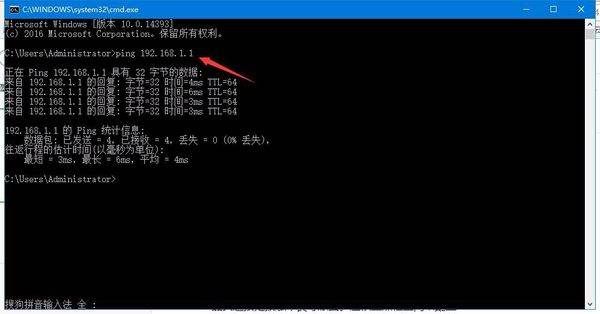
一般的路由器默认地址是192.168.1.1.如果更改过那就需要输入更改过的IP地址
能ping通说明电脑和路由器的连接没有问题。可能是路由器的设置或电脑软件等设置问题。
2.排查IP设置
右键点击本地连接或无线连接属性。
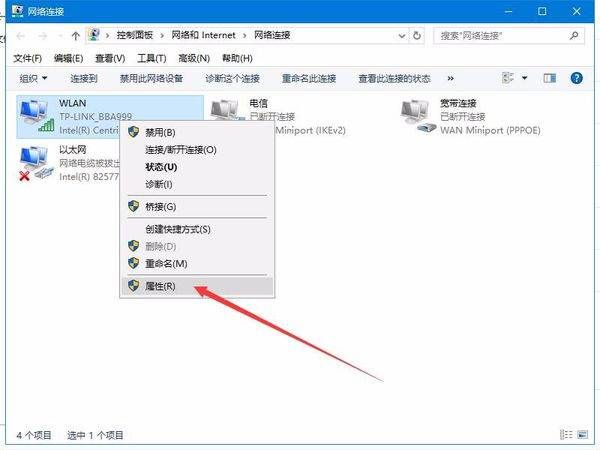
然后点击属性进入IP设置。
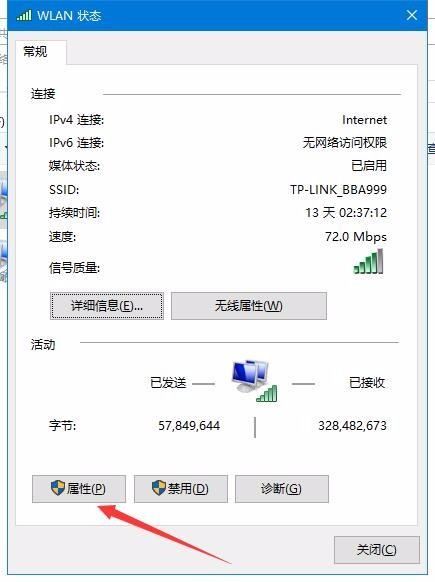
选择TCP/IP。
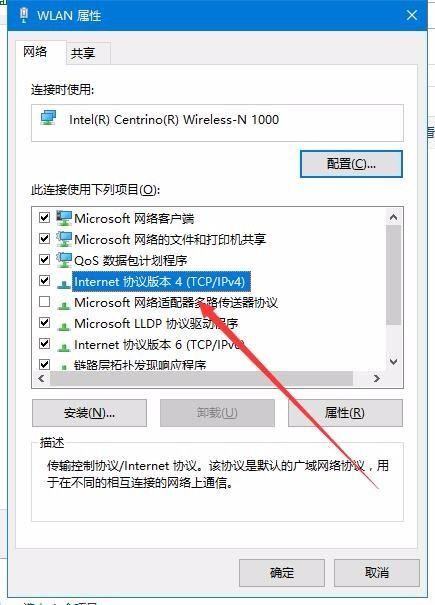
一般家庭网络可选择自动获取。
如果较复杂局域网可根据网络情况设置固定的IP参数。
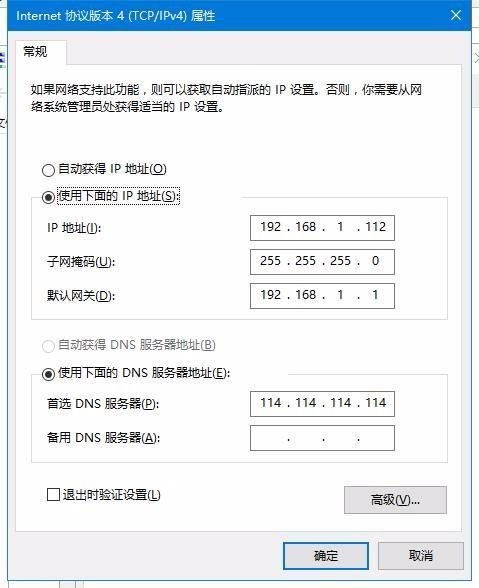
注意:电脑的IP和路由器的LAN口IP要在同一个地址段,否则不能正常访问路由器。
如果上述设置都正常,可以尝试复位路由器试试。
3.复位或重新设置路由器
长按路由器上复位键(RESET键),一般5秒以上路由器就会重置,原来的设置包括PPPOE拨号账号密码都会清除。复位完成后,输入路由器地址(一般为192.168.1.1)进入路由器重新设置相关参数即可。如果故障依旧可以微信搜索公众号:网络电脑维修,有专业的工程师帮忙解决。网络故障原因较多,需要一步步排查,一般先硬后软,就是先排查网线等问题在排查软件设置。有条件的可以用更换法,网线,电脑,路由器,交换机等设备依次更换,更换后也很容易找到故障原因方便排除。
本回答由电脑网络分类达人 刘杰推荐
举报| 评论
3 0

998yh1
采纳率:31% 擅长: 暂未定制
其他回答
一、电脑不能进入路由器的设置界面的可能原因有:
1、路由器的网址输入不正确。
一般的路由器网址是:192.168.1.1192.168.1.1 tplogin.cn 具体要看路由器的铭牌说明。
2、网线、水晶头有问题。
3、接口有问题。
4、连接不正确。
5、路由器损坏。
二、路由器的设置方法如下:
1、如果是台式电脑,使用网线连接电脑和路由器,如果是手提电脑,则在启动路由器后,点击无线信号图标后,进行连接,因无线路由器的初始是没有密码、没有宽带,是一个空白信号,所以直接点击连接。
2、打开浏览器,在浏览器的地址栏,输入:tplogin.cn,(老式路由器输入192.168.1.1,具体可以看路由器的铭牌或者说明书)

3、即进入路由器的设置界面,如下图:
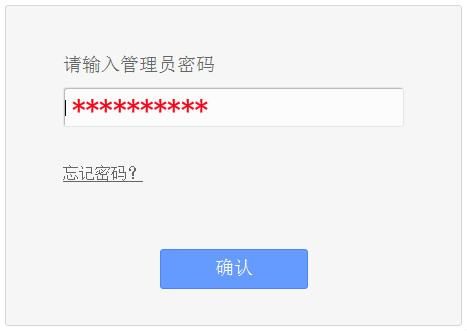
4、输入管理员密码后点确定。如下图:
注意的是:管理员密码不是无线密码,要区分开来;一定要牢记此密码,如果以后忘记密码,就不能进入设置了,需要清空路由器数据后,才能重新设置。
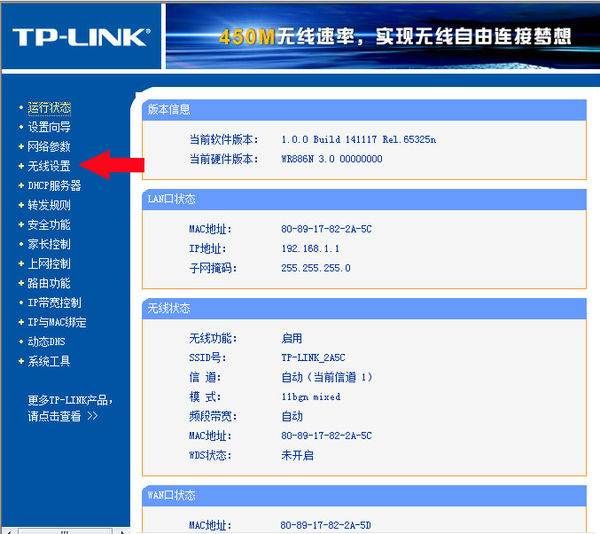
5、点击设置向导,如下图:
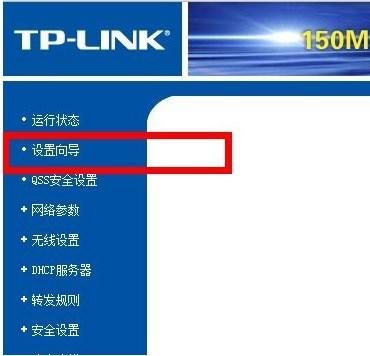
6、点击无线安全设置,如下图:
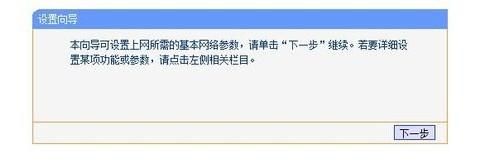
7、点击下一步进入上网方式设置,选择pppoe。如下图:
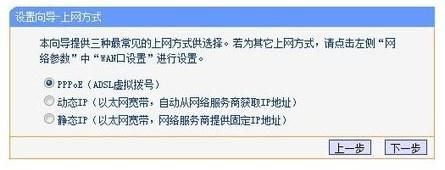
8、填上网帐号跟密码,如下图:

9、设置密码,如下图:
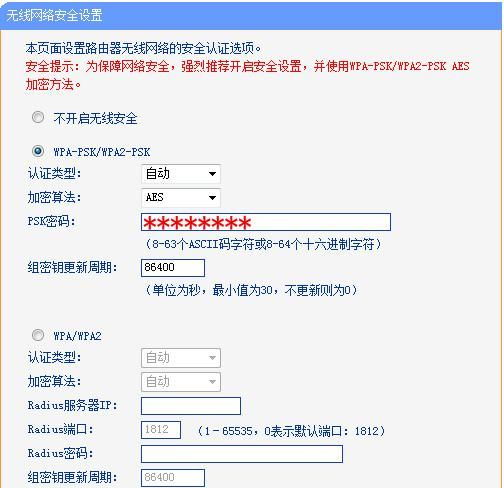
10、最后点击保存。





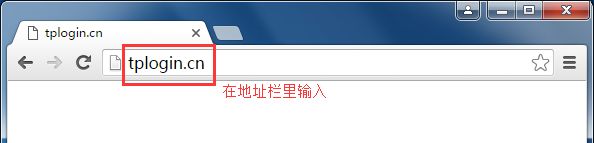







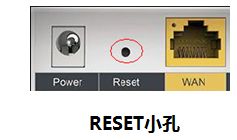

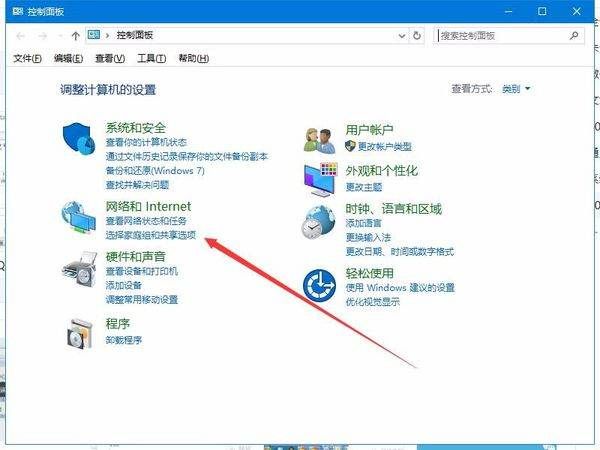
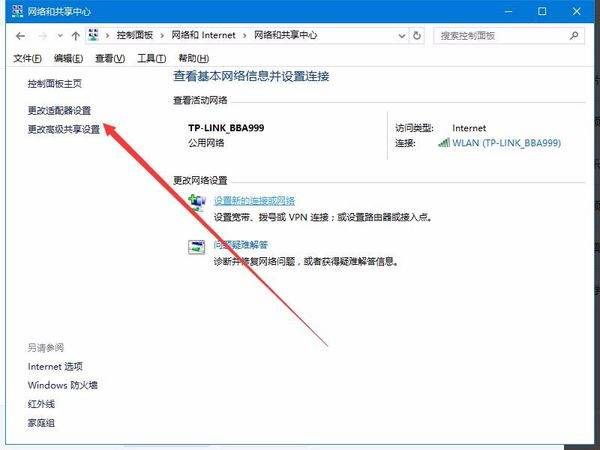
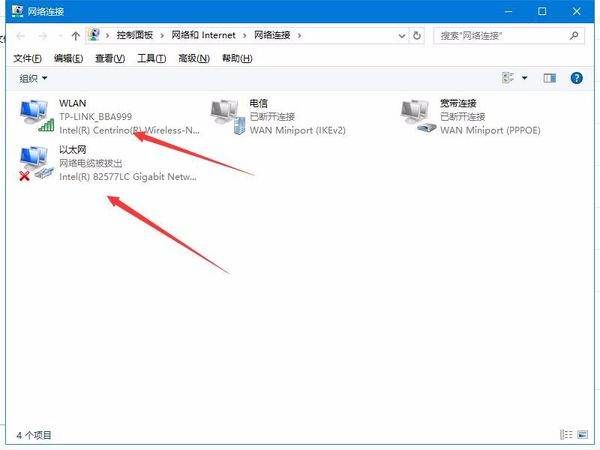
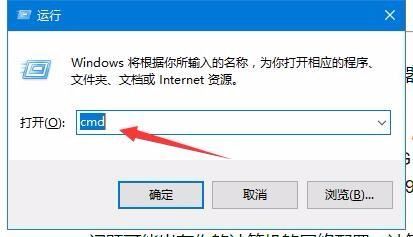
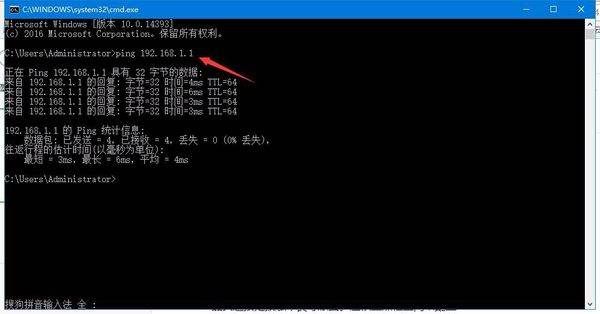
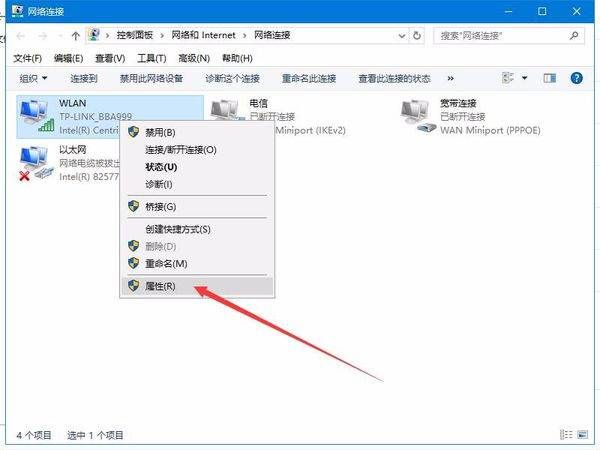
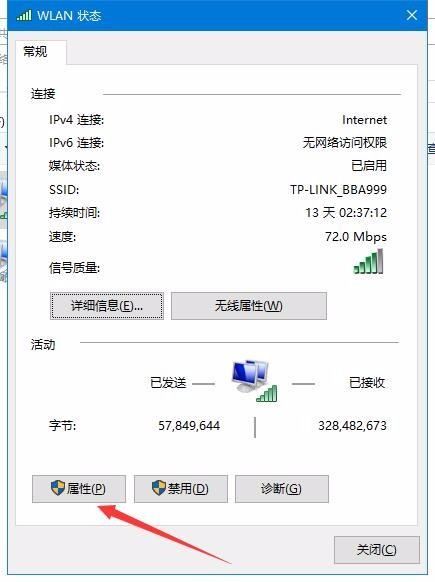
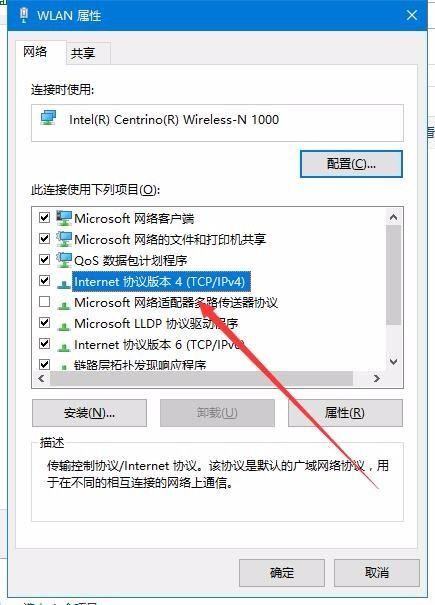
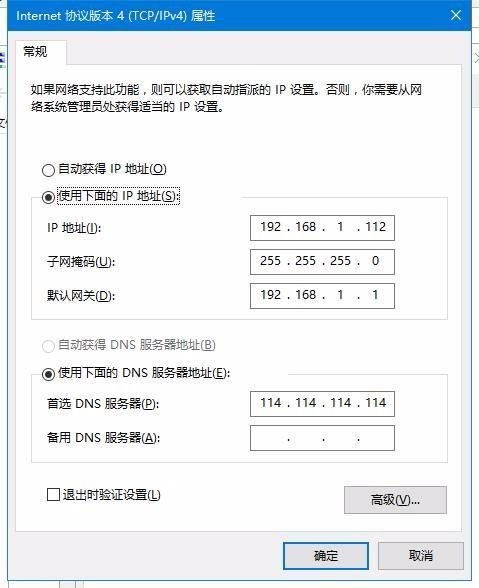


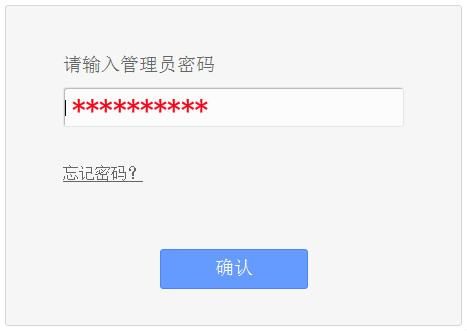
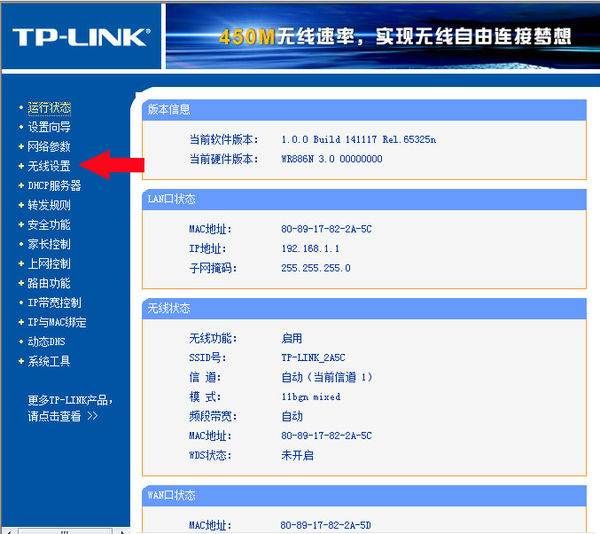
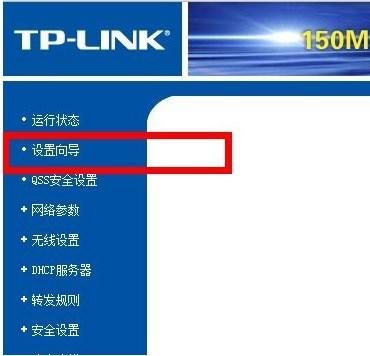
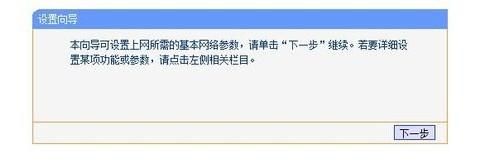
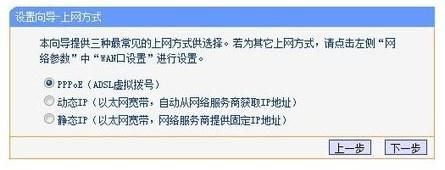

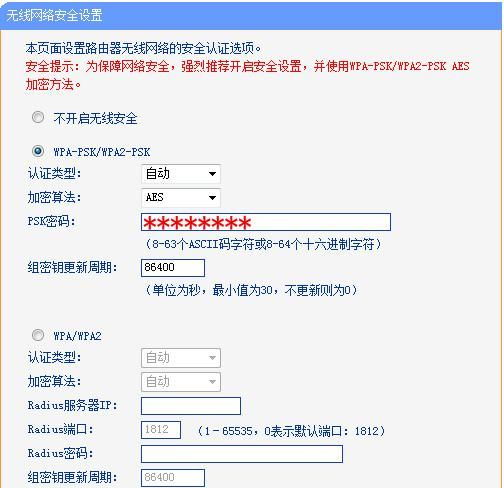

 |Archiver|手机版|家电维修论坛
( 蜀ICP备19011473号-4 川公网安备51102502000164号 )
|Archiver|手机版|家电维修论坛
( 蜀ICP备19011473号-4 川公网安备51102502000164号 )